Hiện nay với các thiết bị Samsung, việc tạo tài khoản Samsung không chỉ giúp người cùng có thể kiểm tra, theo dõi thiết bị mà mình đang sử dụng mà còn hỗ trợ rất nhiều tính năng thú vị khác. Một trong những những tính năng đó là khả năng sao lưu giữ liệu hay theo dõi các gói khuyến mãi sau khi mua thiết bị.
- Hướng dẫn mua ứng dụng Windows Phone bằng tài khoản Viettel
- Xóa tài khoản Gmail trên LG
- Tạo tài khoản Weibo, lập nick Weibo, đăng ký Weibo trên điện thoại
- Sửa lỗi Android bị khóa tài khoản Google
- Thêm tài khoản Google trên Samsung
Cùng với việc đăng nhập tài khoản Google trên điện thoại Samsung các bạn có thể lựa chọn thực hiện tạo tài khoản Samsung trên điện thoại của mình. Khi bạn thực hiện tạo tài khoản Samsung thông qua việc đăng nhập tài khoản Google trước đó thành công chúng ta sẽ có rất nhiều các tính năng hữu ích mà bạn có thể trải nghiệm như sao lưu dữ liệu trực tuyến, tham gia các gói dịch vụ của Samsung như Samsung Health, Samsung Pay...., các bạn đã biết cách tạo tài khoản Samsung Account chưa?
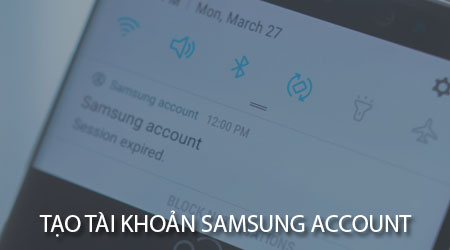
Tạo tài khoản Samsung, lập Samsung Account trên điện thoại
HƯỚNG DẪN TẠO TÀI KHOẢN SAMSUNG TRÊN ĐIỆN THOẠI
Trước hết điều kiện để tạo Samsung Account người dùng cần có sẵn email cá nhân nó có thể là Gmail hay Yahoo, hotmail... hiện nay Gmail đang được sử dụng phổ biến các bạn có thể tham khảo hướng dẫn đăng ký Gmail trên điện thoại (nếu chưa có tài khoản).
Cách tạo tài khoản Samsung Account trên điện thoại.
Bước 1: Các bạn truy cập vào ứng dụng Cài đặt (Settings) từ Menu ứng dụng trên thiết bị, sau đó chúng ta ấn chọn vào mục Cloud & Tài khoản (Cloud & Account) như hình dưới.
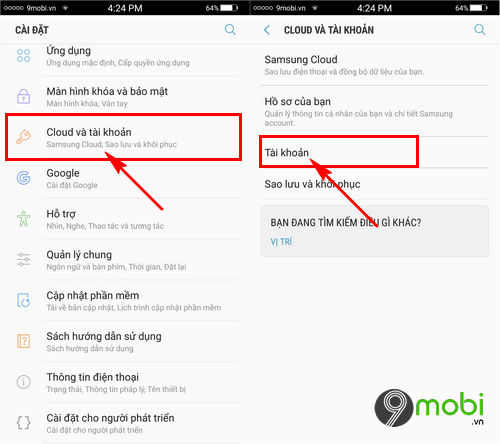
Tạo tài khoản Samsung trên điện thoại
Tiếp đến để tạo tài khoản Samsung trên điện thoại chúng ta ấn chọn mục Tài khoản (Account) như hình trên.
Bước 2: Sau đó trên màn hình sẽ hiển thị danh sách các tài khoản mà bạn đã đăng nhập trên thiết bị Samsung, ấn chọn mục Thêm tài khoản (Add more Account).
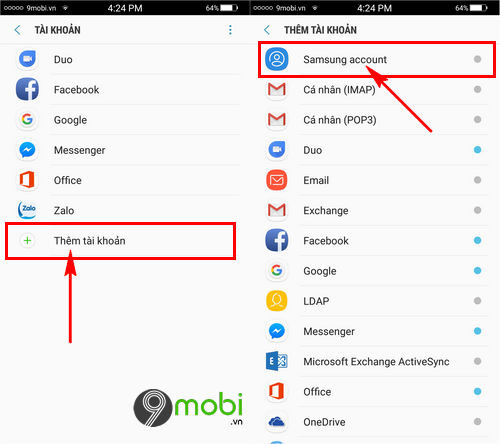
Lập tài khoản Samsung trên điện thoại
Tiếp theo các bạn ấn chọn biểu tượng Samsung từ danh sách các tài khoản được hiển thị trên màn hình thiết bị.
Bước 3: Lúc này chúng ta sẽ được xem giới thiệu về tài khoản Samsung cũng như các tính năng khi sử dụng tài khoản này. Ấn chọn mục Tạo tài khoản (Create an Account) như hình dưới.
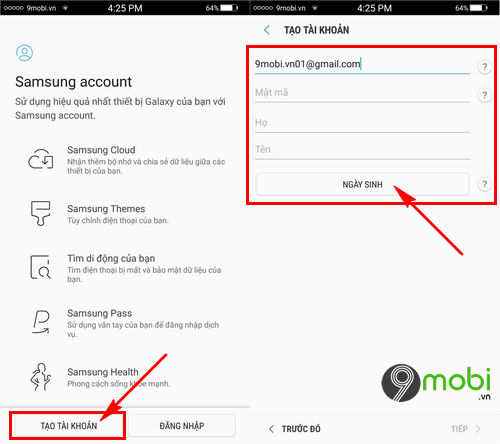
Hướng dẫn tạo tài khoản Samsung
Và bạn sẽ cần phải thực hiện điện các thông tin mà hệ thống yêu cầu như hình trên như địa chỉ Email, họ và tên, Ngày sinh.
Bước 4: Khi đã thực hiện điền xong các thông tin mà hệ thống thiết bị yêu cầu, các bạn ấn chọn mục Tiếp để tiếp tục quá trình tạo tài khoản Samsung trên điện thoại.
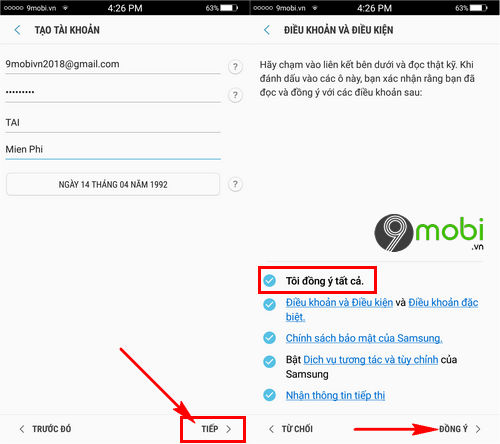
Cách tạo tài khoản Samsung trên điện thoại
Lúc này hệ thống sẽ yêu cầu bạn xác nhận các điều khoản khi sử dụng tài khoản Samsung Account, ấn chọn mục Tôi đồng ý tất cả.
Bước 5: Cuối cùng hệ thống sẽ thông báo việc tạo tài khoản Samsung đã hoàn tất, các bạn có thể ấn chọn biểu tượng máy ảnh để thay ảnh đại diện tài khoản Samsung này. Hoặc ấn chọn tiếp để hoàn tất quá trình tạo và đăng nhập tài khoản trên điện thoại.
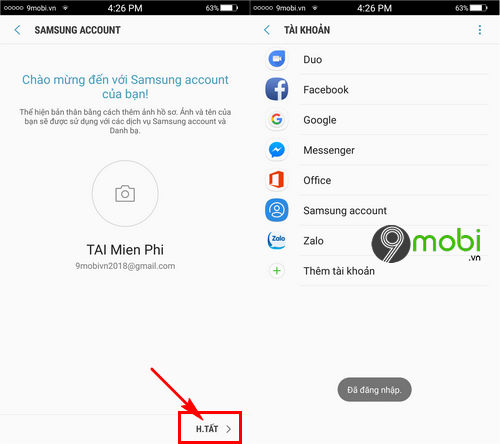
Ngay lập tức hệ thống sẽ thông báo đã đăng nhập tài khoản Samsung thành công trên thiết bị.
https://9mobi.vn/tao-tai-khoan-samsung-account-tren-dien-thoai-3759n.aspx
Trên đây 9mobi.vn đã hướng dẫn các bạn cách tạo tài khoản Samsung trên điện thoại mà không cần thực hiện thông qua trình duyệt. Nên cạnh đó người dùng muốn xem thông tin cấu hình Samsung của mình có thể tham khảo hướng dẫn xem cấu hình Samsung được chúng tôi thực hiện trước đó.